Win10为啥默认开启绝对音量?这样关掉它超简单!
时间:2025-06-18 17:27:04 418浏览 收藏
Win10系统升级后,部分用户发现蓝牙设备音量调节出现异常,这是由于“绝对音量”功能与某些蓝牙设备存在兼容性问题。想要解决Win10音量同步问题,轻松关闭绝对音量功能吗?本文提供详细教程,教你通过修改注册表或使用命令提示符两种方法,一键禁用Win10绝对音量。操作简单,只需几步即可实现双音量独立调节,告别音量同步困扰。重启电脑后,即可享受更个性化的音频体验,快来试试吧!
Win10系统如何关闭绝对音量功能?在升级至Windows10系统之后,不少用户反映对音量调节感到困惑。若Win10更新影响了蓝牙设备的音量控制,并且您需要关闭“绝对音量”功能,这是因为该功能与部分蓝牙设备存在兼容性问题,可能导致蓝牙设备音量无法正常调节。今天,小编就为大家介绍一种关闭Win10绝对音量的方法,希望能帮到大家。
如何在Win10中禁用绝对音量功能:
每次您调整一个扬声器的音量时,另一个扬声器的音量也会随之改变。因此,想要独立调节双音量控制耳机变得困难。只需进行一项简单的注册表调整,即可实现这一目标。
需要注意的是,此方法需要您通过修改注册表来完成绝对音量功能的禁用。
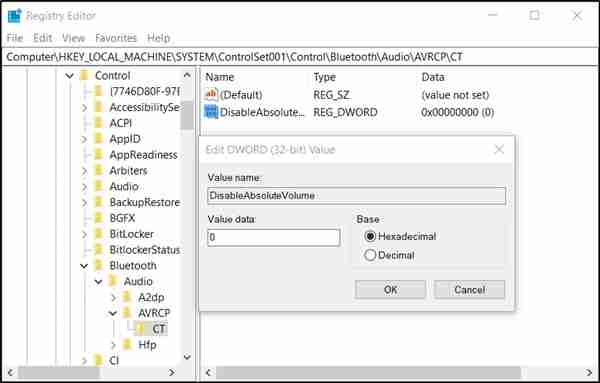
同时按下Win + R键以打开“运行”窗口。
在运行窗口的空白处输入“ regedit.exe”,然后点击“ Enter”以启动注册表编辑器。
进入以下路径:HKEY_LOCAL_MACHINE\SYSTEM\ControlSet001\Control\Bluetooth\Audio\AVRCP\CT。
在右侧窗口中寻找名为DisableAbsoluteVolume的项目。若未能找到该条目,可手动创建。具体操作是右键点击CT键,选择“新建”>“ DWORD(32位)”值,并为其命名DisableAbsoluteVolume。
接下来,双击新建的DisableAbsoluteVolume条目,将其数值设为1(默认值为0)。
完成上述步骤后重启计算机。
另外,您也可以借助命令提示符来启用或禁用绝对音量功能。
若要禁用绝对音量功能,请输入以下命令并执行:
reg add HKLM\SYSTEM\ControlSet001\Control\Bluetooth\Audio\AVRCP\CT /v DisableAbsoluteVolume /t REG_DWORD /d 1 /f
若要启用绝对音量功能,请输入以下命令并执行:
reg add HKLM\SYSTEM\ControlSet001\Control\Bluetooth\Audio\AVRCP\CT /v DisableAbsoluteVolume /t REG_DWORD /d 0 /f
重启操作系统以确保注册表更改生效。
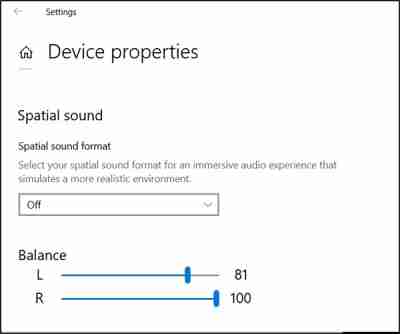
现在,右键单击系统托盘中的扬声器图标,选择“打开声音设置”,然后点击“管理设备设置”。此时,您应该能看到与之前一致的音量控制选项。
当您调节其中一个扬声器的音量时,另一个扬声器的音量将保持不变,不再同步变化。
希望以上信息能解决您的问题!
以上就是《Win10为啥默认开启绝对音量?这样关掉它超简单!》的详细内容,更多关于的资料请关注golang学习网公众号!
-
501 收藏
-
501 收藏
-
501 收藏
-
501 收藏
-
501 收藏
-
150 收藏
-
362 收藏
-
342 收藏
-
226 收藏
-
317 收藏
-
175 收藏
-
157 收藏
-
193 收藏
-
269 收藏
-
400 收藏
-
378 收藏
-
460 收藏
-

- 前端进阶之JavaScript设计模式
- 设计模式是开发人员在软件开发过程中面临一般问题时的解决方案,代表了最佳的实践。本课程的主打内容包括JS常见设计模式以及具体应用场景,打造一站式知识长龙服务,适合有JS基础的同学学习。
- 立即学习 543次学习
-

- GO语言核心编程课程
- 本课程采用真实案例,全面具体可落地,从理论到实践,一步一步将GO核心编程技术、编程思想、底层实现融会贯通,使学习者贴近时代脉搏,做IT互联网时代的弄潮儿。
- 立即学习 516次学习
-

- 简单聊聊mysql8与网络通信
- 如有问题加微信:Le-studyg;在课程中,我们将首先介绍MySQL8的新特性,包括性能优化、安全增强、新数据类型等,帮助学生快速熟悉MySQL8的最新功能。接着,我们将深入解析MySQL的网络通信机制,包括协议、连接管理、数据传输等,让
- 立即学习 500次学习
-

- JavaScript正则表达式基础与实战
- 在任何一门编程语言中,正则表达式,都是一项重要的知识,它提供了高效的字符串匹配与捕获机制,可以极大的简化程序设计。
- 立即学习 487次学习
-

- 从零制作响应式网站—Grid布局
- 本系列教程将展示从零制作一个假想的网络科技公司官网,分为导航,轮播,关于我们,成功案例,服务流程,团队介绍,数据部分,公司动态,底部信息等内容区块。网站整体采用CSSGrid布局,支持响应式,有流畅过渡和展现动画。
- 立即学习 485次学习
